
如果您使用的是 iPhone,那么您无法随心所欲地下载内容这一事实再熟悉不过了。 您无法从 YouTube 等第三方来源轻松下载音乐文件。
但是,这很困难。 并非不可能,这篇文章将指导您如何直接从 YouTube 下载音乐。
相关新闻:
- iPhone 最佳离线免费音乐下载应用程序
- Spotify Web Player:这是通过浏览收听 Spotify 的方法
- Facebook 为您的 iPhone 和 iPad 进行了惊人的 Cydia 调整
- iPhone 最佳应用程序锁
- 适用于 iPhone 和 iPad 9 的 2019 款最佳扫描仪应用
- iOS 15 电池耗尽:提高 iPhone 电池寿命的 10 个技巧
有关如何将音乐从 YouTube 下载到 iPhone 的步骤
首先要注意的是,您需要一个应用程序才能实现这一点,虽然大多数 iOS 应用程序无法从互联网下载视频(即使他们想要),但有一个这样的应用程序可以让您做。
这就是所谓的 文件,它显然是一个文件管理应用程序。 这个应用程序对于您从 YouTube 下载音频文件很重要,这是因为它有一个应用程序内浏览器。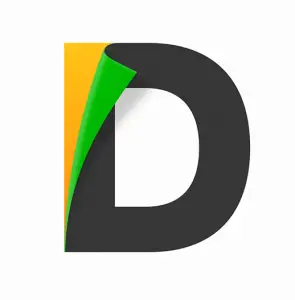
使用浏览器,您可以访问在线视频下载器(如 OnlineVideoConverter); 允许您在其中粘贴 YouTube 视频链接,然后下载音频文件。
下载音频文件后,您将其传输到 iCloud; 就在文档应用程序中。
将文件移动到 iCloud 后,转到 iMovie。 在那里,您可以从 iCloud 导入媒体; 在您的 iCloud 中,您应该找到一个名为 文件 (显然,您将下载的文件移动到之前的位置),这就是您从中导入的位置。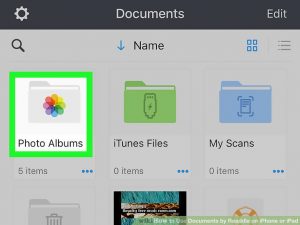
在此之后,您现在可以方便地在 iMovie 收藏中拥有音频文件。
这一步是将 YouTube 音乐上传到 iPhone 上的一种简单的方法——尽管很长。 对于不想越狱iPhone但仍想从YouTube视频下载音乐的人来说,它会派上用场。
然而,鉴于完成这个过程并不容易(至少,不像在 Android 上那么容易),越狱 iPhone 似乎是更简单的方法,因为你不必经历“圈套” ” 一切都是为了从 YouTube 视频中获取音乐。
最重要的是,这些步骤适用于那些没有从第三方来源下载足够内容来证明越狱 iPhone 的人,但仍想偶尔从 YouTube 下载音乐。
将音乐从 YouTube 下载到 iPhone 常见问题解答
您需要通过 Documents 的应用程序内浏览器(您需要下载的文件管理器应用程序)访问在线视频下载器,从那里您只需复制并粘贴 YouTube 视频链接并将其下载为 mp3 文件。
您可以使用 iCloud 移动所有音乐文件,但这意味着它们都必须先上传,然后再重新下载到您的音频库中。
在上面的帖子中,您会找到从 YouTube 视频下载音乐的步骤。
从技术上讲,越狱将使下载 YouTube mp3 文件的过程更容易,但其他步骤(例如上面讨论的那些)也可以完成这项工作。
最值得注意的是,Documents 是一款出色的应用程序,可以为您完成工作。 但是,如果您可以在 App Store 中找到其他带有内置浏览器的优秀文件管理器,那么它们也可以使用。






发表评论